图表里,怎么添加轴标题呢?
1、打开文件
【注意事项:’打开’方法:a.电脑桌面快捷键——双击打开即可;b.程序——搜索——双击打开即可;】
如下图:

2、打开’某文件’之后,想要对数据进行有效性操作,需要进行以下操作:
第一步:图表工具
【注意事项:’图表工具’即菜单栏十二项,一般情况下,点击下图表任意地方,就会出现图表工具;】
如下图:

3、打开’某文件’之后,想要对数据进行有效性操作,需要进行以下操作:
第二步:图表元素
【注意事项:’图表元素’即位于图表右上角正方角形;】
如下图:

4、打开’某文件’之后,想要对数据进行有效性操作,需要进行以下操作:
第三步:图表元素
【注意事项:’图表元素’即图表元素模块下包含两类设置a.图表元素;b.快速布局;】
如下图:

5、打开’某文件’之后,想要对数据进行有效性操作,需要进行以下操作:
第四步:轴标题
【注意事项:’轴标题’即新窗口’图表元素’模块下第二项;】
如下图:
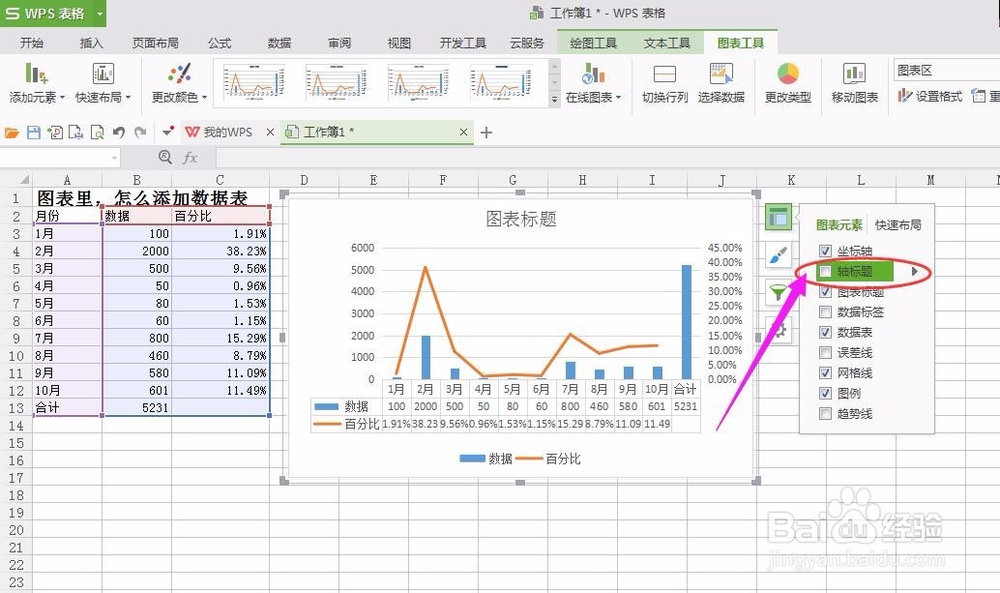
6、打开’某文件’之后,想要对数据进行有效性操作,需要进行以下操作:
第五步:轴标题下拉列表
【注意事项:’轴标题下拉列表’即数据表倒三角形;】
如下图:

7、打开’某文件’之后,想要对数据进行有效性操作,需要进行以下操作:
第五步:轴标题显示类型
【注意事项:’轴标题显示类型’主要包含a.主要横坐标轴;b.主要纵坐标轴;c.次要横坐标轴;d.次要纵坐标轴;e.更多选项……等等;】
如下图:
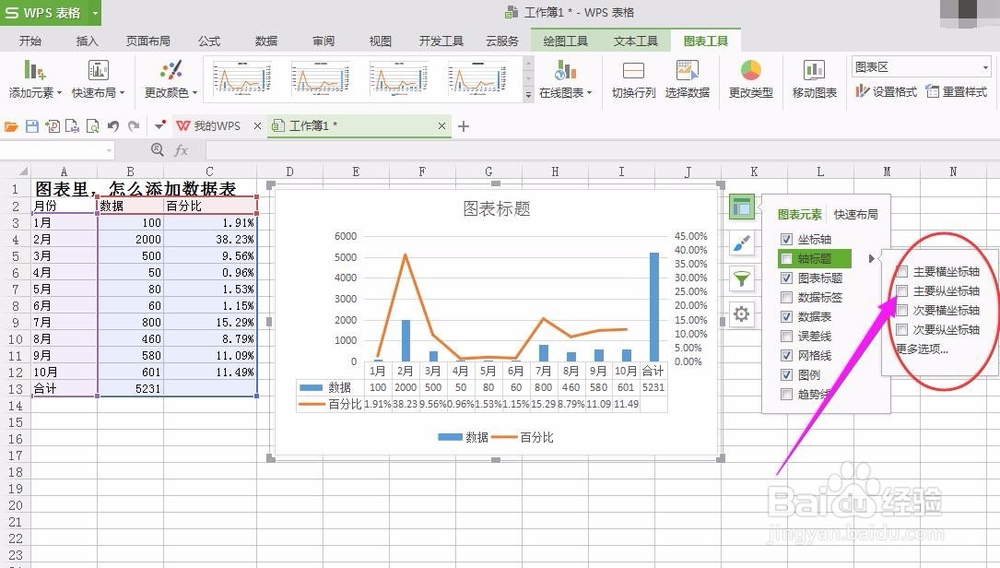
声明:本网站引用、摘录或转载内容仅供网站访问者交流或参考,不代表本站立场,如存在版权或非法内容,请联系站长删除,联系邮箱:site.kefu@qq.com。
阅读量:72
阅读量:51
阅读量:67
阅读量:36
阅读量:64